Android USB 主机(Host)和配件(Accessory)
来源:互联网 发布:2017平码固定算法公式 编辑:程序博客网 时间:2024/04/30 04:22
转载请注明来源: http://blog.csdn.net/kjunchen/article/details/52244617
Android USB 主机(Host)和配件(Accessory)
原文地址: https://developer.android.com/guide/topics/connectivity/usb/host.html
《英语水平有限,翻译必定有误,方便自己阅读,读者小心观看》
Android 支持多种 USB 外设和 Android USB 配件(硬件实现 Android 配件协议),通过两种模式: USB 配件和 USB 主机。在 USB 配件模式中,外部 USB 硬件担当 USB 主机。在 USB 主机模式中,Android 设备担当主机。这样的设备包括数码相机、键盘、鼠标和游戏控制器等。
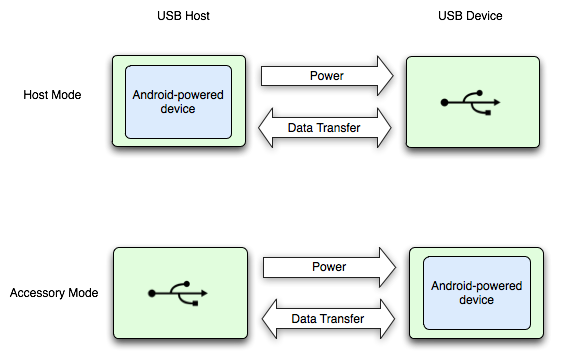
USB 配件和主机模式在 Android 3.1(API 等级12) 或者更高的版本中支持。
注意: 对于支持 USB 主机和配件模式最终依赖于设备的硬件配置,不管平台的API等级是多少。你可以设置 元素过滤设备是否支持 USB 主机和配件的使用。
USB 主机
当你的 Android 设备在主机模式中,它担当 USB 主机,提供电源,罗列连接的 USB 设备。 USB 主机模式在 Android 3.1 或更高的版本中支持。
API 概述
在开发之前,去理解开发中将要用到的类是很重要的。下表描述了在 android.hardware.usb 包中的 USB 主机的 API。
在大多数情况下,和一个 USB 通信时你需要使用以上这些类。通常,你得到一个 UsbManager 去获取一个期望的 UsbDevice 。你需要去寻找合适的 UsbInterface 以及通信接口的 UsbEndpoint 。一旦你获得正确的endpoint,就可以打开一个 UsbDeviceConnection 去和 USB 设备通信。
Android Manifest 约束
下面的描述是你在使用 USB 主机 API 开发时需要在你的应用的 Manifest 文件中添加的内容:
因为不是所有的 Android 设备都保证支持 USB 主机 API ,在 元素中声明你的应用使用 android.hardware.usb.host 特性。
设置应用的最小 SDK 的 API 等级为 12 或者更高。 USB 主机 API 在之前的版本中没有提出。
如果你想要你的应用在连接上 USB 设备时进行提示,在你的主 activity 中的 和 元素对中添加 android.hardware.usb.action.USB_DEVICE_ATTACHED 意图。 元素指向一个外部 XML 资源文件,它声明了你想要监测的设备的识别信息。
在 XML 资源文件中,在 元素中声明你想要过滤的 USB 设备。下面列表描述了 的属性。通常,如果你想要过滤一个指定的设备可以使用供应商和产品编号,如果你想要过滤一类 USB 设备,如大量的存储设备或者数码相机,可以使用类、子类和协议。你可以不指定或者指定所有的属性。没有指定这些属性会匹配每一个 USB 设备,如果你的应用有需要只要指定这些:
- vendor-id
- product-id
- class
- subclass
- protocol(device or interface)
在 res/xml 目录中保存这个资源文件。资源文件的名字必须和你在 元素中只指定的一样。
Manifest 和资源文件示例
下面示例展示了一个 manifest 范例和它相应的资源文件:
<manifest ...> <uses-feature android:name="android.hardware.usb.host" /> <uses-sdk android:minSdkVersion="12" /> ... <application> <activity ...> ... <intent-filter> <action android:name="android.hardware.usb.action.USB_DEVICE_ATTACHED" /> </intent-filter> <meta-data android:name="android.hardware.usb.action.USB_DEVICE_ATTACHED" android:resource="@xml/device_filter" /> </activity> </application></manifest>在这种情况下,下面的资源文件应该保存为 res/xml/device-filter.xml ,指定要过滤设备的属性:
<?xml version="1.0" encoding="utf-8"?><resources> <usb-device vendor-id="1234" product-id="5678" class="255" subclass="66" protocol="1" /></resources>设备工作
当用户的 USB 设备连接到 Android 设备时,Android 系统可以判定你的应用是否对连接的设备感兴趣。如果是这样,你可以和期望的设备建立通信。要这样做,你的应用必须:
去发现已连接的 USB 设备,可以使用一个 intent 过滤器在用户连接到一个 USB设备时进行通知,也可以通过枚举已连接的 USB 设备。
对已连接的 USB 设备请求用户权限,是否已获得。
与 USB 设备通信,在合适的 interface 上的 endpoint 的进行数据读写。
发现设备
你的应用可以使用 intent 过滤器在用户连接上一个设备时进行通知或者枚举已连接的 USB 设备去发现 USB设备。如果你想要你的应用自动去检测期望的设备,那么使用 intent 过滤器是非常有用的。如果你想要获得已连接的设备列表或者如果你的应用没有 intent 过滤器,则枚举已连接的 USB 设备是游泳的。
使用 intent 过滤器
想要你的应用发现一个指定的 USB 设备,你可以指定一个 intent 过滤器去进行过滤,添加 android.hardware.usb.action.USB_DEVICE_ATTACHED 。除了这个 intent 过滤器,你需要指定一个资源文件,这个文件指定 USB 设备设备的属性,如产品和供应商的ID。当用户连接一个设备匹配你的设备过滤器时,系统会出现一个提示框询问是否启动你的应用。如果用户接受,你的应用自动拥有访问设备的权限直到设备断开连接。
下面示例展示如何声明 intent 过滤器:
<activity ...>... <intent-filter> <action android:name="android.hardware.usb.action.USB_DEVICE_ATTACHED" /> </intent-filter> <meta-data android:name="android.hardware.usb.action.USB_DEVICE_ATTACHED" android:resource="@xml/device_filter" /></activity>下面的示例展示了如何声明相应的资源文件,指定你感兴趣的 USB 设备:
<?xml version="1.0" encoding="utf-8"?><resources> <usb-device vendor-id="1234" product-id="5678" /></resources>在你的Activity中,你可以获得 UsbDevice ,它代表从 intent 过滤器连接的设备,像这样:
UsbDevice device = (UsbDevice) intent.getParcelableExtra(UsbManager.EXTRA_DEVICE);枚举设备
在你的应用运行期间,如果你的应用对当前所有连接的 USB 设备感兴趣,它可以枚举设备。使用 getDeviceList() 方法获得一个所有已连接的 USB 设备的散列集合。这个集合的键是 USB 设备的名字,如果你想要从集合中获取一个设备。
UsbManager manager = (UsbManager) getSystemService(Context.USB_SERVICE);...HashMap<String, UsbDevice> deviceList = manager.getDeviceList();UsbDevice device = deviceList.get("deviceName");如果有需要,你也可以从哈希集合中获得一个迭代器然后一个一个列举设备:
UsbManager manager = (UsbManager) getSystemService(Context.USB_SERVICE);...HashMap<String, UsbDevice> deviceList = manager.getDeviceList();Iterator<UsbDevice> deviceIterator = deviceList.values().iterator();while(deviceIterator.hasNext()){ UsbDevice device = deviceIterator.next(); //your code}获得与设备通信的权限
在与 USB 设备进行通信之前,你的应用必须要有来自用户的同意。
注意:如果你的应用使用 intent 过滤器发现设备作为他们的连接,如果用户允许你的应用去处理 intent 他会自动接受许可。如果没有,在连接设备前你必须在你的应用里明确地请求许可。
明确请求许可在某些情况里是必需的,如当你的应用枚举已经连接的 USB 设备,然后想要与其中一个进行通信时。你必须在尝试与其通信前检查访问设备设备的许可。如果没有得到许可,如果用户拒绝访问设备的许可你将会接收到一个运行时错误。
为了明确地获取许可,首先创建一个广播接收器。当你调用 requestPermission() 方式时这个接收器监听获得的广播的意图。调用 requestPermission() 方法显示一个对话框去询问用户是否同意连接设备。下面的示例代码展示了如何创建广播接收器:
private static final String ACTION_USB_PERMISSION = "com.android.example.USB_PERMISSION";private final BroadcastReceiver mUsbReceiver = new BroadcastReceiver() { public void onReceive(Context context, Intent intent) { String action = intent.getAction(); if (ACTION_USB_PERMISSION.equals(action)) { synchronized (this) { UsbDevice device = (UsbDevice)intent.getParcelableExtra(UsbManager.EXTRA_DEVICE); if (intent.getBooleanExtra(UsbManager.EXTRA_PERMISSION_GRANTED, false)) { if(device != null){ //call method to set up device communication } } else { Log.d(TAG, "permission denied for device " + device); } } } }};注册广播接收器,添加如下代码到你的 activity 的 onCreate() 方法中:
UsbManager mUsbManager = (UsbManager) getSystemService(Context.USB_SERVICE);private static final String ACTION_USB_PERMISSION = "com.android.example.USB_PERMISSION";...mPermissionIntent = PendingIntent.getBroadcast(this, 0, new Intent(ACTION_USB_PERMISSION), 0);IntentFilter filter = new IntentFilter(ACTION_USB_PERMISSION);registerReceiver(mUsbReceiver, filter);显示对话框询问用户是否同意连接到设备,调用 requestPermisson() 方法:
UsbDevice device;...mUsbManager.requestPermission(device, mPermissionIntent);当用户对窗口做出响应后,你的广播接收器会接收到 intent 且包含 EXTRA_PERMISSION_GRANTED 的附加值,一个表示回复的布尔型的值。连接设备前检查这个值是否为 true 。
和一个设备通信
和一个 USB 设备通信可以是同步的也可以是异步的。无论那种情况,你都应该创建一个新的线程去进行所有的数据传输,这样就不会阻塞 UI 线程。要正确的和设备建立通信,你需要获得你想要进行通信的设备的合适的 USBInterface 和 UsbEndpoint ,然后在这个 endpoint 上用一个 UsbDeviceConnection 发送请求。通常,你的编码应该这样:
检查 UsbDevice 对象的属性,如产品 ID ,供应商 ID ,或者设备类,关于是否想要进行通信的设备。
当你确定想要和一个设备通信时,找到合适的 UsbInterface ,并且在该 interface 中找到合适的 UsbEndpoint 。 interface 可以有一个或多个 endpoint ,通常,在双向通信中会有一个输入和出书的 endpoint 。
当你找到正确的 endpoint ,在这个 endpoint 上打开 一个 UsbDeviceConnection 。
提供你想要在 endpoint 上用 bulkTransfer() 或者 controlTransfer() 方法传输的数据。你应该在另一个线程中执行这个步骤,以避免阻塞 UI 主线程。
下面的代码片段是做一个同步数据传输的一般方式。你的代码应该有更多的逻辑去寻找适合通信的 interface 和 endpoint ,而且你做任何数据传输应该在其他的线程中执行而不是 UI 主线程:
private Byte[] bytes;private static int TIMEOUT = 0;private boolean forceClaim = true;...UsbInterface intf = device.getInterface(0);UsbEndpoint endpoint = intf.getEndpoint(0);UsbDeviceConnection connection = mUsbManager.openDevice(device);connection.claimInterface(intf, forceClaim);connection.bulkTransfer(endpoint, bytes, bytes.length, TIMEOUT); //do in another thread发送异步数据使用 UsbRequest 类去初始化和排队等候一个异步请求,然后在 requestWait() 中等待结果。
结束与设备的通信
当你完成和设备的通信时或者设备已经断开,应该调用 releaseInterface() 和 close() 方法去关闭 USsbInterface 和 UsbDeviceConnection 。要监听分离事件,应该创建如下的广播接收器:
BroadcastReceiver mUsbReceiver = new BroadcastReceiver() { public void onReceive(Context context, Intent intent) { String action = intent.getAction(); if (UsbManager.ACTION_USB_DEVICE_DETACHED.equals(action)) { UsbDevice device = (UsbDevice)intent.getParcelableExtra(UsbManager.EXTRA_DEVICE); if (device != null) { // call your method that cleans up and closes communication with the device } } }};在应用里创建广播接收器,而不是在 manifest 中,仅仅允许你的应用在运行的时候去处理分离事件。这种方式,分离事件仅在应用运行的时候发送而不是对所有的应用广播。
欢迎加QQ群交流: 365532949
Homepage: http://junkchen.com
- Android USB 主机(Host)和配件(Accessory)
- 安卓之USB主机(Host)与配件(Accessory)模式
- android-USB Host and Accessory(附加)
- Android USB Host and Accessory
- USB主从设备(USB Host and Accessory)
- USB主从设备(USB Host and Accessory)
- Android API Guides---USB Host and Accessory
- USB Host and Accessory
- USB Host and Accessory
- USB Host and Accessory
- USB Host and Accessory
- Android USB Host(Android USB 主机通讯)
- Android USB Host(Android USB 主机通讯)
- Android USB Accessory
- android usb accessory
- android-USB Accessory
- android USB Accessory
- Android USB配件模式
- 2016.08.18【初中部 NOIP普及组 】模拟赛题解
- 设计模式六大原则
- MySQL无法启动Couldn't find MySQL server (/usr/bin/mysqld_safe)”
- 1021. 个位数统计 (15)
- Python+Scrapy 爬虫
- Android USB 主机(Host)和配件(Accessory)
- 正定矩阵
- <blockquote>标签,长文引用
- React.js中常用的ES6写法总结
- leetcode 61.Rotate List
- hdu 5858 Hard problem【计算几何+思维】
- 前端速学成财:第七课-前端"清洁大妈"的产生
- 线程之异步任务
- 51nod 1013 3的幂的和 快速幂+乘法逆元


